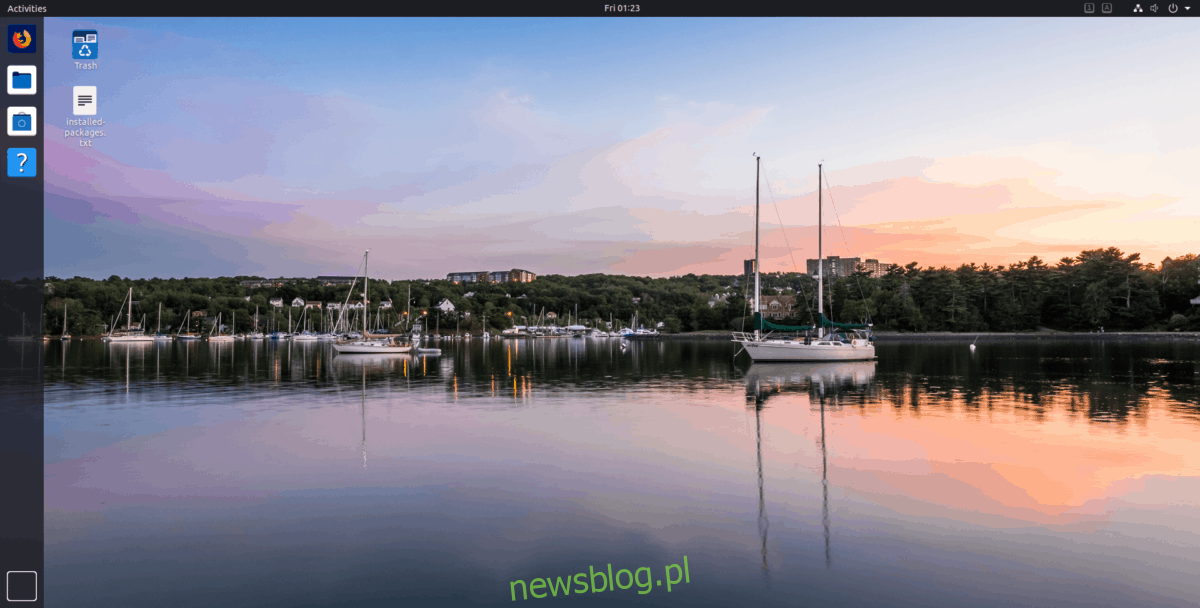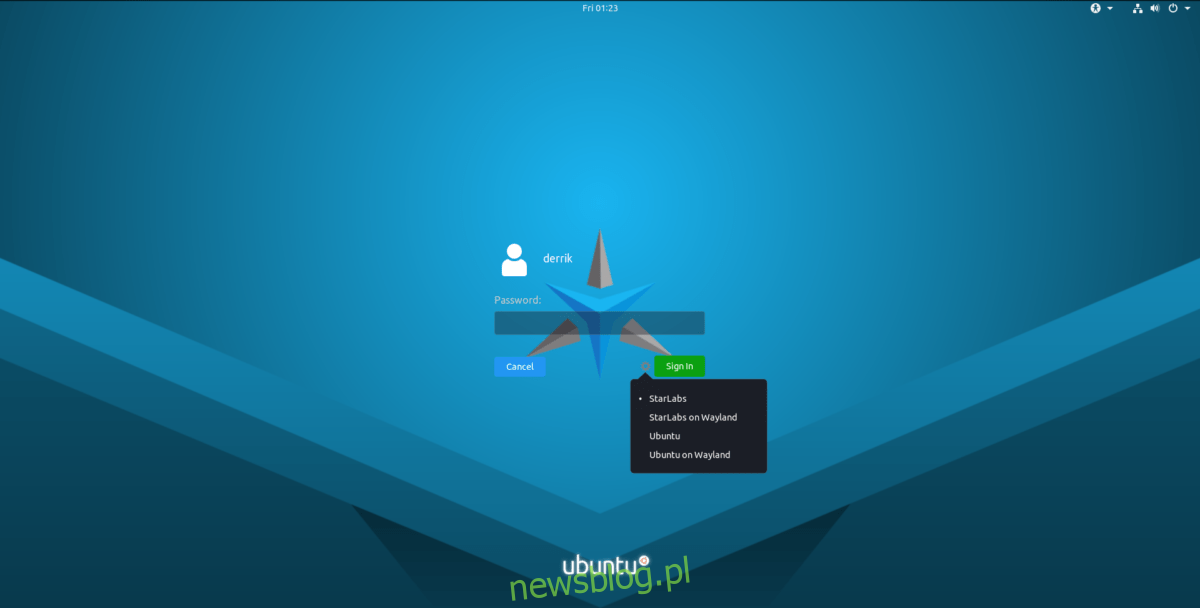
StarLabs là gói chuyển đổi chủ đề hoàn chỉnh cho môi trường máy tính để bàn Gnome Shell Linux. Giao diện của gói tập trung vào các màu tối như xanh đậm, đen hơi xanh và các màu khác.
Gói chủ đề StarLabs rất toàn diện. Khi người dùng tải xuống, họ sẽ không chỉ nhận được chủ đề GTK để thay đổi giao diện màn hình của họ. Họ cũng sẽ nhận được chủ đề con trỏ, chủ đề Gnome Shell, chủ đề chuột, chủ đề màn hình chính Plymouth tùy chọn và thậm chí cả chủ đề âm thanh đặc biệt!
Nếu bạn muốn cải thiện môi trường máy tính để bàn Linux của mình bằng một cái gì đó mới, thì StarLabs là một lựa chọn tuyệt vời. Đây là cách làm cho nó hoạt động trên hệ thống của bạn.
Tải xuống gói chủ đề StarLabs
Gói chủ đề StarLabs có sẵn ở một số nơi. Đối với hầu hết người dùng, mọi thứ có thể được tải xuống trực tiếp từ trang GitHub. Tuy nhiên, nhà phát triển cũng có PPA sẵn sàng để sử dụng cho người dùng Ubuntu. Để tải xuống gói chủ đề StarLabs cho PC Linux của bạn, hãy mở cửa sổ đầu cuối bằng cách nhấn Ctrl + Alt + T hoặc Ctrl + Shift + T trên bàn phím. Sau đó, với cửa sổ đầu cuối đang mở, hãy làm theo hướng dẫn dòng lệnh tương ứng với PC Linux của bạn.
Ubuntu
Như đã đề cập trước đó, StarLabs có PPA dành riêng cho người dùng Ubuntu. Có PPA là một điều thú vị vì nếu không có nó, người dùng Ubuntu sẽ phải biên dịch mọi thứ theo cách thủ công.
Để thêm PPA, hãy chuyển đến cửa sổ đầu cuối và sử dụng lệnh add-apt-repository để thêm nguồn phần mềm StarLabs vào hệ thống của bạn.
Lưu ý: Xin lưu ý rằng chủ đề này đang ở giai đoạn thử nghiệm. Sự cố có thể xảy ra khi sử dụng chủ đề StarLabs trên Ubuntu.
sudo add-apt-repository ppa:starlabs/beta
Với phần mềm PPA mới được thêm vào PC chạy Ubuntu Linux của bạn, đã đến lúc cập nhật các nguồn phần mềm để cho phép truy cập vào StarLabs PPA.
sudo apt update
Với mọi thứ được cập nhật, hãy tiếp tục với hướng dẫn cài đặt Gói Chủ đề StarLabs.
Mã nguồn
Để tải xuống mã nguồn StarLabs qua GitHub, bạn cần cài đặt nhiều phụ thuộc khác nhau. Thực hiện theo các hướng dẫn bên dưới để định cấu hình mọi thứ trên hệ thống của bạn.
Debian
sudo apt-get install sassc git meson
Vòm Linux
sudo pacman -S sassc git meson
mũ phớt
sudo dnf install sassc git meson
mởSUSE
sudo zypper isntall sassc git meson
Khi tất cả các phụ thuộc thời gian xây dựng được tính đến và cài đặt trên hệ thống, gói chủ đề StarLabs có thể dễ dàng tải xuống Linux bằng cách sử dụng lệnh git clone. Trong thiết bị đầu cuối, nhập lệnh dưới đây.
git clone https://github.com/StarLabsLtd/StarLabsTheme.git
Sau khi quá trình tải xuống hoàn tất, hãy sử dụng lệnh CD và di chuyển phiên cuối từ thư mục chính (~) sang thư mục “StarLabsTheme” mới được tạo.
cd StarLabsTheme
Bây giờ, phiên thiết bị đầu cuối nằm trong thư mục “StarLabsTheme”, hãy di chuyển thiết bị đầu cuối sang thư mục “tiện ích mở rộng”. Từ đây, tải xuống “gnome-shell-extension-lockkeys” từ Git. Nếu không, quá trình xây dựng sẽ thất bại.
cd extensions rm -rf gnome-shell-extension-lockkeys
git clone https://github.com/kazysmaster/gnome-shell-extension-lockkeys.git
Di chuyển thiết bị đầu cuối trở lại thư mục “StarLabs”.
cd ~/StarLabsTheme
Sau khi vào thư mục “StarLabsTheme”, hãy tiếp tục với hướng dẫn cài đặt trong phần tiếp theo của hướng dẫn.
Cài đặt gói chủ đề StarLabs
Sau khi tải xuống hoàn tất, bạn có thể bắt đầu cài đặt. Mở một cửa sổ đầu cuối và thực hiện các lệnh bên dưới tương ứng với hệ thống Linux của bạn.
Ubuntu
Người dùng Ubuntu không cần phải làm bất cứ điều gì cầu kỳ để StarLabs hoạt động bình thường. Thay vào đó, chỉ cần một lệnh cài đặt apt đơn giản.
sudo apt install starlabstheme
Mã nguồn
Cài đặt StarLabs trên Linux phức tạp hơn một chút từ nguồn. Nó bắt đầu bằng cách xây dựng mã bằng cách sử dụng trình tạo meson.
meson build
Giả sử lệnh tạo meson ở trên thành công, bạn sẽ không thấy bất kỳ thông báo lỗi nào trên màn hình. Sau đó hoàn thành quá trình xây dựng với ninja.
ninja -C build sudo ninja -C build install
Sau khi tạo gói chủ đề từ nguồn, hãy chạy các lệnh sau để hoàn tất quá trình cài đặt gói chủ đề StarLabs.
sudo update-alternatives --install /usr/share/gnome-shell/theme/gdm3.css gdm3.css /usr/share/gnome-shell/theme/StarLabs/gnome-shell.css 47
sudo glib-compile-schemas /usr/share/glib-2.0/schemas
sudo update-alternatives --install /usr/share/plymouth/themes/default.plymouth default.plymouth /usr/share/plymouth/themes/StarLabs/StarLabs.plymouth 150 --slave /usr/share/plymouth/themes/default.grub default.plymouth.grub /usr/share/plymouth/themes/StarLabs/StarLabs.grub
sudo update-initramfs -u
Sau khi chạy tất cả các lệnh, hãy khởi động lại PC Linux của bạn.
Truy cập chủ đề StarLabs trên PC Linux của bạn
Bạn không cần thay đổi bất kỳ cài đặt nào để truy cập chủ đề StarLabs trên PC Linux của mình. Chủ đề cung cấp phiên riêng của nó, với gói biểu tượng StarLabs được cài đặt sẵn, chủ đề trình bao, v.v. Thay vào đó, hãy chuyển đến màn hình đăng nhập Gnome và nhấp vào biểu tượng “bánh răng” để xem các phiên khác nhau trên màn hình của bạn. Sau đó duyệt qua các phiên có sẵn cho “StarLabs” và chọn nó.
Sau khi chọn phiên “StarLabs”, hãy chọn người dùng, nhập mật khẩu và đăng nhập! Sau khi đăng nhập, bạn sẽ được chào đón với trải nghiệm StarLabs đầy đủ!